DORO 8220
Verrouiller automatiquement l'écran en 6 étapes difficulté Débutant
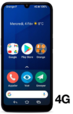
Verrouiller automatiquement l'écran
6 étapes
Débutant
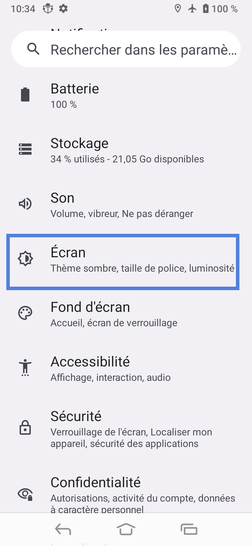
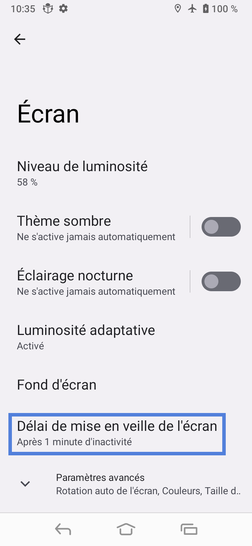
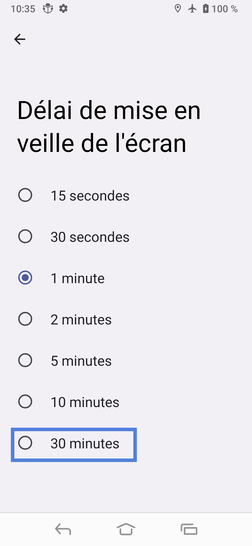
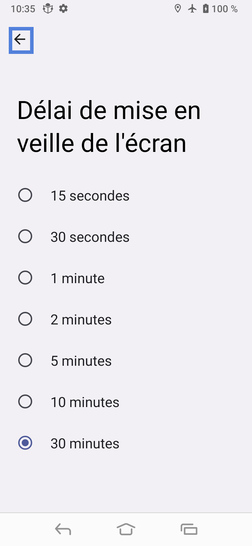
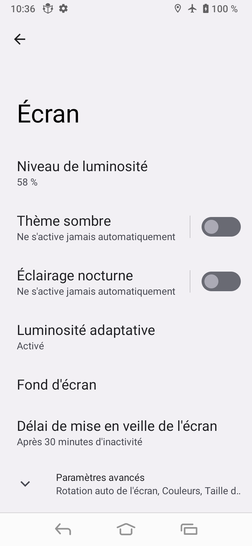
Bravo ! Vous avez terminé ce tutoriel.
Découvrez nos autres tutoriels